
이 방법은 게으른주부가 그다지 추천하지 않는 방법 중 하나이다. 컴퓨터에 익숙지 않은 사용자들은 자칫 보안 관련 업데이트를 놓쳐버리는 불상사가 있기 때문이다. 하지만 업데이트로 인해 현재 작업하고 있던 것을 잠시 멈추거나 버그나 윈도우 환경 등 여러가지로 불편해지기도 한다. 윈도우를 사용중인 유저들 중에는 업데이트를 중단하고 사용하는 경우도 있다.
먼저 윈도우10 홈버전을 사용하시는 분들은 아래 파일을 다운로드 받아 실행시켜준다.
로컬 그룹 정책 편집기를 사용하면 윈도우의 다양한 설정을 변경할 수 있는데 윈도우10 홈 버전에는 이 기능이 포함 되어 있지 않아 세부적으로 옵션을 설정할 수 없다. 이 파일은 윈도우10 홈버전에서도 로컬 그룹 정책 편집기를 사용할 수 있도록 해주는 설치 파일이니 윈도우10 홈버전을 사용하시는 분 중 이 파일이 없는 분들은 설치해 주시면 된다.
설치 방법은 위 파일을 다운로드 받으신 후 해당 파일을 우클릭 후 아래 이미지처럼 관리자 권한으로 실행해주시면 자동으로 설치가 된다.
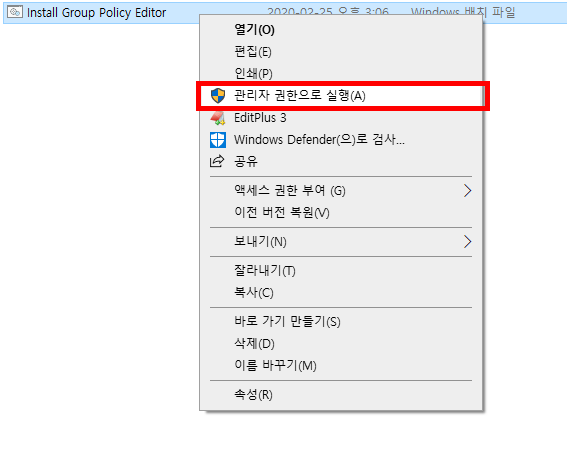
설치 후 작업표시줄에 있는 검색창에 gpedit.msc를 검색해서 해당 문서가 뜨면 잘 설치가 된 것이다.

윈도우10 자동 업데이트 끄기
1. 윈도우키+R을 누르고 gpedit.msc(드래그 복사 가능)를 입력 후 확인버튼을 누른다.

2. 컴퓨터 구성 → 관리 템플릿 → Windows 구성 요소 → Windiws 업데이트 찾아 들어간 후

3. 자동 업데이트 구성 더블클릭한다.

4. 자동 업데이트 구성 창에서 사용을 선택하고
자동 업데이트 구성을 다운로드 및 자동 설치 알림으로 변경 후 확인버튼을 눌러준다.
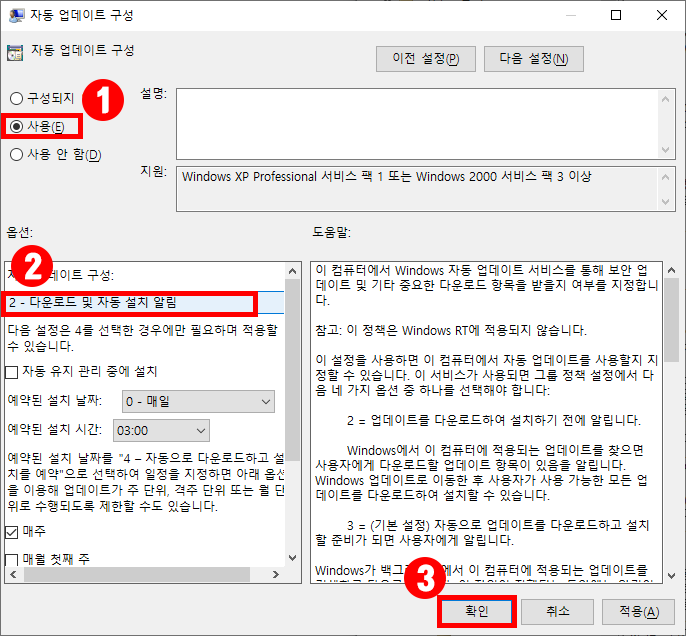
윈도우10 자동 업데이트 서비스 끄기
시작 유형 변경 후 현재 실행되고 있는 Window Update 서비스도 중지해야 한다. Window Update 서비스도 중지방법은 아래의 방법으로 하시면 된다.
1. 다시 윈도우키+R을 눌러 실행창을 실행 시킨 후 services.msc(드래그 복사 가능) 입력 후 확인버튼을 누른다.

2. Windows Update를 찾아 더블클릭한다.
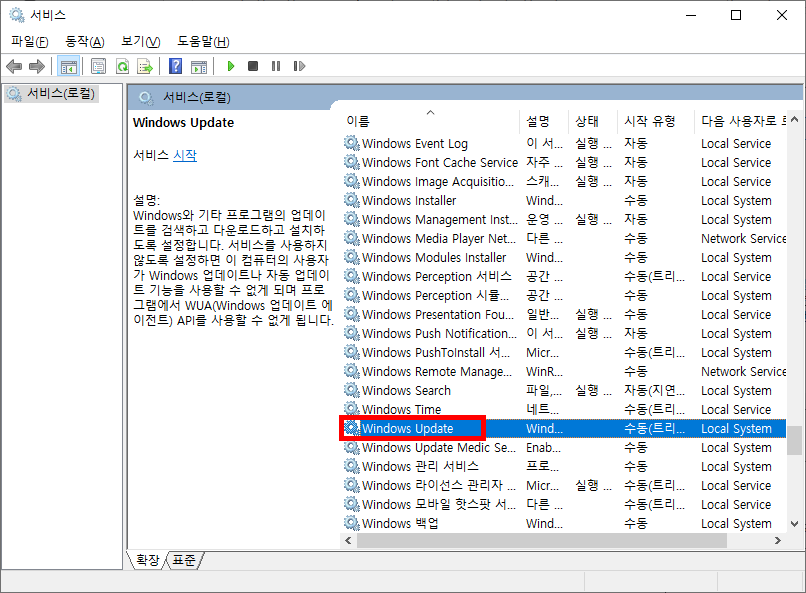
3. 시작 유형을 사용 안 함으로 설정 후 중지버튼을 누르고 확인을 눌러준다.

4. 재부팅한다.
자동 업데이트를 꺼두면 업데이트가 있는지 주기적으로 직접 확인해주는 것이 좋다. 업데이트를 장시간 방치하게 되면 보안에 취약해질 수 있기 때문이다.
'IT' 카테고리의 다른 글
| 에픽게임즈 스토어 월드워Z 4월 2일까지 무료 배포 (1) | 2020.03.27 |
|---|---|
| [무료폰트] 상업적으로 이용 가능한 가나초콜릿체 (8) | 2020.02.27 |
| [CSS] 텍스트 드래그 방지 및 허용 방법 (3) | 2020.02.25 |
| 구글에서 온 선물 - 구글 애드센스 핀번호 드디어 받다 :) (18) | 2020.02.25 |
| 윈도우10 치명적 버그발견 KB4532693 공식 삭제 권고 (16) | 2020.02.24 |



